|
Wij gaan beginnen
De ma fenêtre/Vanuit mijn raam
-Eigenschappen van materiaal: zet de voorgrondkleur op #f8c34c= 1 - en zet de achtergrondkleur op #4c538b= 2

1. Open de achtergrondafbeelding – ‘’Fond –De-ma-fenetre’’-
Laag maken van de achtergrondlaag =Raster 1
2. Effecten- Insteekfilters –
Unlimited 2.0 - &<Bkg Designer sf10 I> - ALFs Border
Mirror Bevel: 33/ 33
3. Effecten- Randeffecten- Sterker accentueren
4. Effecten- Insteekfilters –
Unlimited 2.0 – Toadies -*Sucking Toad* Bevel I...
55/55/55
5. Effecten- Insteekfilters - Simple – Quick Tile
6. Effecten- Insteekfilters –
Unlimited 2.0 – Simple - Top Left Mirror
7. Lagen- Dupliceren
8. Effecten- Insteekfilters - Medhi – Sorting Tiles met deze instellingen
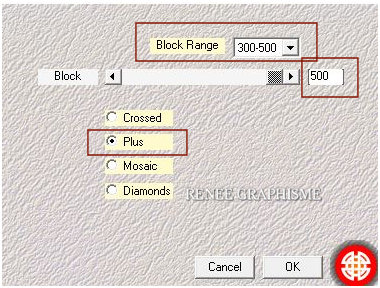
9. Effecten- Insteekfilters –
Unlimited 2.0 - Simple – Centre Tile
10.
Selecties-Selectie laden/opslaan-selectie laden van af schijf en neem selectie
’’Demafenetre-1’’
10a Selecties- Laag maken van de selectie
11. Effecten- Insteekfilters –
Unlimited 2.0 - VM Extravaganza – Picture in a Picture
met de standaardinstellingen
12. Selecties- Wijzigen- Selectieranden selecteren met deze instellingen
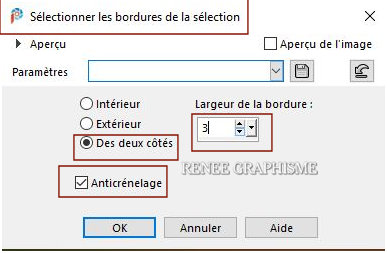
13.Gereedschap Vlakvulling
 –
vul de selectie met de voorgrondkleur =1 –
vul de selectie met de voorgrondkleur =1
14. Effecten- Insteekfilters – Alien Skin Xenofex 2 - Cracks met onderstaande instellingen
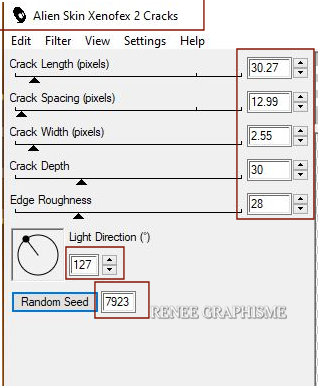
Selecties- Niets selecteren
- Activeer in het lagenpalet de Kopie Laag van Raster 1
15. Aanpassen- Vervagen- Gaussiaanse vervaging- Bereik op 50
16. Effecten- Afbeeldingseffecten- Naadloze herhaling met de standaardinstellingen
17. Effecten- Insteekfilters –
Unlimited 2.0 - Simple – Blintz
18. Lagen- Dupliceren
19. Afbeelding - Spiegelen - Verticaal spiegelen (afbeelding - omdraaien in oudere PSP-versies)
20. Lagen-Eigenschappen-Zet de mengmodus van deze laag op " Overlay" – Zet de laagdekking op 50
21. Lagen- Samenvoegen- Omlaag samenvoegen
22. Lagen- Masker laden/opslaan Masker laden vanaf schijf en neem masker ‘’masque 20/20’’
- Lagen- Samenvoegen- Groep samenvoegen
23. Effecten- Insteekfilters- Filter –
Unlmited 2.0 - &<Bkg Kaleidoscope> - @BlueBerry Pie
24. Effecten- 3D-effecten- Slagschaduw met deze instellingen; 5/ -5 / 100 / 35 Zwart
- Activeer de bovenste laag in het lagenpalet (tot laag gemaakte selectie)
25. Effecten- Vervormingseffecten– Bolvorm met deze instellingen
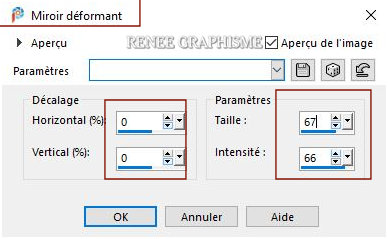
26. Lagen-Eigenschappen-Zet de mengmodus van deze laag op " Overlay "
-Activeer Raster 1 in het lagenpalet
27. Lagen- Dupliceren
28. Effecten- Insteekfilters- Filter –
Unlimited 2.0 – Toadies - *Sucking Toad* Bevel III...
met de standaardinstellingen
29. Lagen-Schikken- Omhoog verplaatsen
30. Afbeelding- Formaat wijzigen-Verkleinen met 25 % /Géén vink bij formaat van alle lagen
31. Druk op je letter K (selecteren) met deze instellingen:
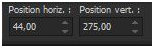 44/275 44/275
- Druk de letter "M" om te deactiveren
32. Effecten- Insteekfilters – Alien Skin EyeCandy 5
Impact – Glass –Tab-Settings/User settings en neem mijn voorinstelling- Preset :
‘’De-ma-fenetre-Glass’’
33. Lagen- Dupliceren
34. Afbeelding- Formaat wijzigen-Verkleinen met 50% /Géén vink bij formaat van alle lagen
- Niet meer verplaatsen staat goed
35. Activeer je kleurenwisselaar -vul met de achtergrondkleur deze afbeelding
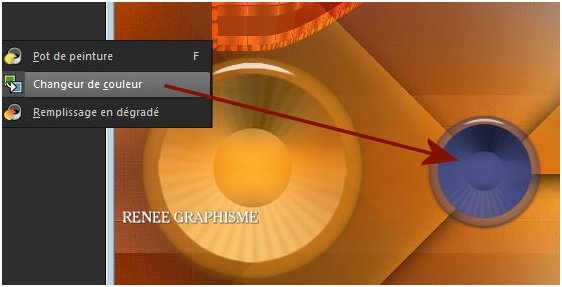
- Dit is tot nu toe het resultaat, zou moet het zijn
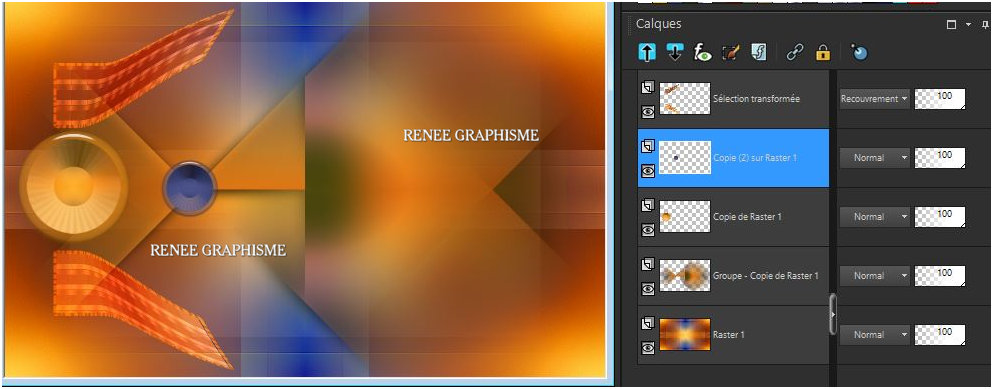
- In het lagenpalet-activeer de Groep-Kopielaag van Raster 1
36. Lagen- Nieuwe rasterlaag
37.Eigenschappen Voorgrond-zet de voorgrondkleur op #ffffff=3
Gereedschap Vlakvulling  (Typ F op je toetsenbord om de verfemmer opnieuw te activeren) (Typ F op je toetsenbord om de verfemmer opnieuw te activeren)
–Vul de laag met de voorgrondkleur #ffffff
38.Lagen- Nieuwe maskerlaag-Uit afbeelding en neem masker ‘’Narah_
Mask_1140’’

- Lagen- Dupliceren
- Lagen- Samenvoegen- Groep samenvoegen
39. Afbeelding - Spiegelen - Verticaal spiegelen (afbeelding - omdraaien in oudere PSP-versies)
40. Effecten- Afbeeldingseffecten- Naadloze herhaling met deze instellingen
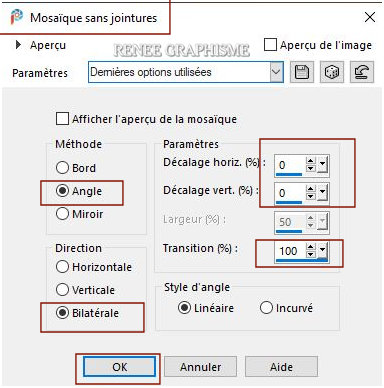
41. Lagen-Eigenschappen-Zet de mengmodus van deze laag op " Zacht Licht "
42. Lagen- Nieuwe rasterlaag
43. Gereedschap Vlakvulling
 –
vul de laag met de voorgrondkleur=3 –
vul de laag met de voorgrondkleur=3
44.Lagen- Nieuwe maskerlaag-Uit afbeelding en neem masker ‘’Narah_
Mask_1153’

- Lagen- Dupliceren
- Lagen- Samenvoegen- Groep samenvoegen
45. Effecten- Vervormingseffecten – Golf met deze instellingen

46.Afbeelding- Formaat wijzigen-Verkleinen met 85% /Géén vink bij formaat van alle lagen
47.
Effecten- Vervormingseffecten – Golf met dezelfde instellingen
- Activeer de bovenste laag in het lagenpalet
48. Lagen- Nieuwe rasterlaag
49. Selecties-Aangepaste Selecties (S)-Rechthoek met deze instellingen 
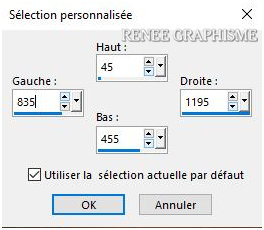
50. Gereedschap Vlakvulling
 –
Dekking op 75 – Vul de selectie met de voorgroondkleur #ffffff=3 –
Dekking op 75 – Vul de selectie met de voorgroondkleur #ffffff=3
51. Selecties- Wijzigen- Inkrimpen met 15 Pixels
DELETE
Selecties- Niets selecteren
52. Effecten-
3D-effecten - Afschuining Binnen met deze instellingen
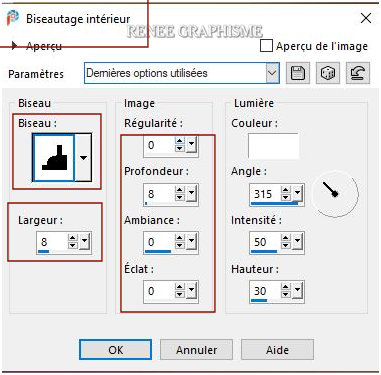
53. Gereedschap Toverstok met onderstaande instellingen- selecteer de binnenkant van dit frame

54. Open de tube ‘’Renee_tube_ALEX_Spivak_visavis.pspimage’’ -Bewerken- Kopiëren- Activeer je werkje- Bewerken-Plakken in de selectie
Selecties- Niets selecteren
55. Effecten- Insteekfilters – Alien Skin Eyecandy 5 Impact – Perspective
Shadow met onderstaande instellingen
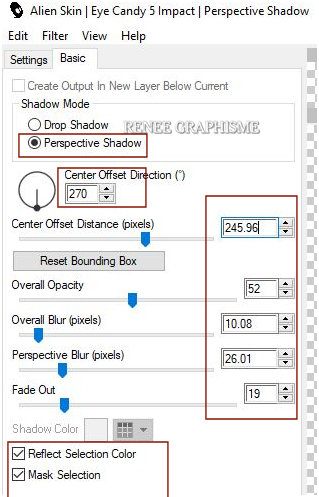
56. Lagen- Nieuwe rasterlaag
57. Selecties-Selectie laden/opslaan-selectie laden van af schijf en neem selectie ’’Demafenetre-2’’
Eigenschappen van materiaal: zet de voorgrondkleur op #b10c1d=4 -Zet de achtergrondkleur op #000000= 5
-Eigenschappen Voorgrond-maak een voor/achtergrond "lineair" verloop met onderstaande instellingen
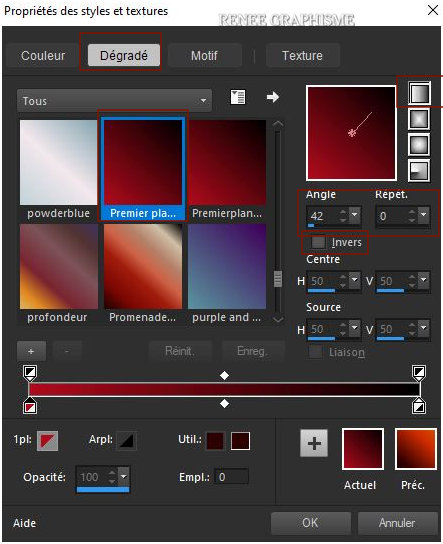
58. Gereedschap Vlakvulling
 –dekking op 50 - vul de selectie met dit verloop –dekking op 50 - vul de selectie met dit verloop
Selecties- Niets selecteren
59. Effecten- Insteekfilters- Filter -
Unlimited 2.0 - Greg's Factory Output Vol. II – Pool
Shadow met de standaard instellingen
60. Herhaal : Selecties-Selectie laden/opslaan-selectie laden van af schijf en neem selectie: ’’Demafenetre-2’’
61. Effecten- Insteekfilters (Of in Filter Unlimited ) VM Natural – Sparkle met deze instellingen
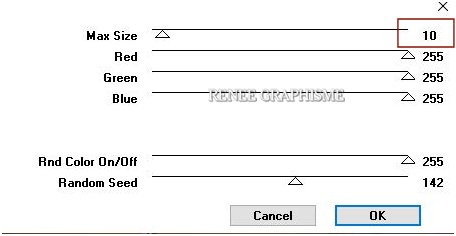
Selecties- Niets selecteren
62. Lagen- Nieuwe rasterlaag
- Eigenschappen van materiaal-zet de voorgrondkleur op #ffffff=3 en zet de achtergrondkleur op #4c538b= 2
63. Eigenschappen Voorgrond-maak een voor/achtergrond "zonnestraal" verloop met onderstaande instellingen

64. Selecties-Selectie laden/opslaan-selectie laden van af schijf en neem selectie ’’Demafenetre-3’’
65. Gereedschap Vlakvulling
 –
Dekking weer op 100 – vul de selectie met het zonnestraal verloop –
Dekking weer op 100 – vul de selectie met het zonnestraal verloop
66. Effecten- Insteekfilters-Filter–
Unlimited 2.0- Graphics Plus – Spot Lite met deze instellingen
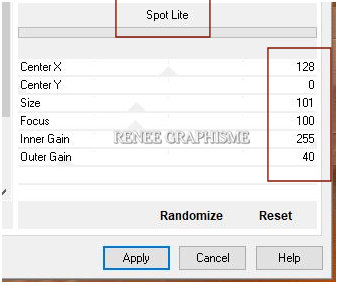
67. Effecten- Insteekfilters – AP [ AP Distort]-Distort- Wave City met deze instellingen
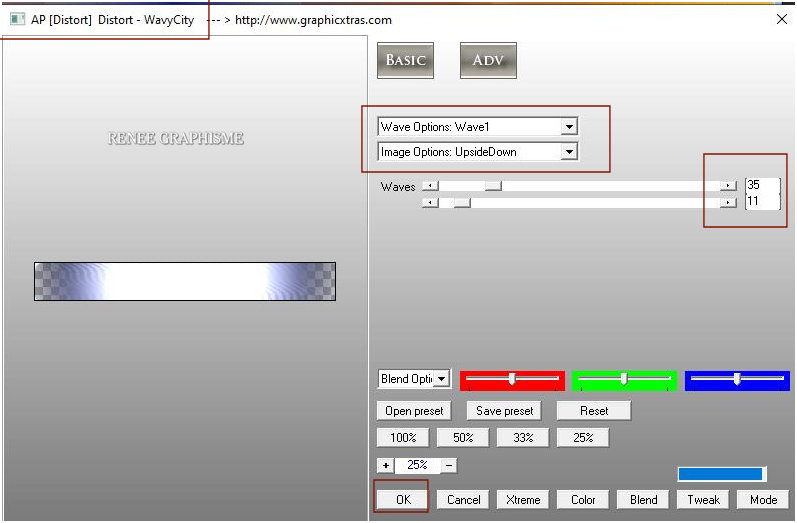
68. Effecten- Randeffecten- Sterker accentueren
69. Effecten- Insteekfilters– Mura’s Meister – Perspective Tiling met deze instellingen
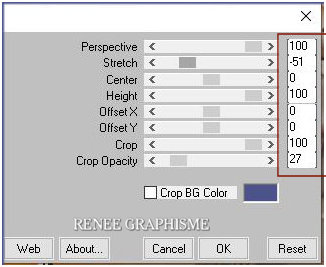
- Herhaal - Effecten- Insteekfilters -
Mura’s Meister -Perspective Tiling /Met dezelfde instellingen
70. Lagen-Eigenschappen-Zet de mengmodus van deze laag op " Overlay "
71.
Selecties-Selectie laden/opslaan-selectie laden van af schijf en neem selectie
’’Demafenetre-4’’ (zal de vorige selectie annuleren)
DELETE
 (2
keer ) (2
keer )
Selecties- Niets selecteren
72.
Selecties-Selectie laden/opslaan-selectie laden van af schijf en neem selectie
’’Demafenetre-5’’
73. Selecties- Laag maken van de selectie
Selectie blijft actief
74. Effecten- Vervormingseffecten- Poolcoördinaten-Rechthoekig naar Polair -Transparant
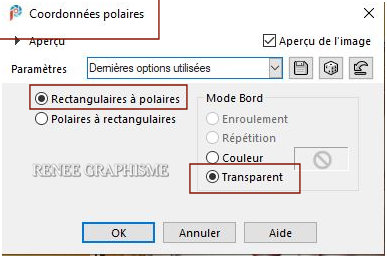
Selecties- Niets selecteren
75. Effekte- Insteekfilters – AlienSkin EyeCandy5 Impact- Blacklight-Tab-Settings-User settings en neem mijn voorinstelling-Preset :
De-ma-fenetre-Blacklight
76. Lagen-Eigenschappen-Zet de mengmodus van deze laag op " Vermenigvuldigen "
77. Lagen- Dupliceren
78. Lagen-Eigenschappen-Zet de mengmodus van deze laag op " Kleurtoon-Oud "
79. Open de tube ‘’
De-ma-fenetre-texte’’ -Bewerken- Kopiëren- Activeer je werkje- Bewerken-Plakken als nieuwe laag
80. -Druk op je letter K (selecteren) met deze instellingen
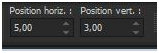 5/3 5/3
81. Effecten- 3 D effecten- Slagschaduw met deze instellingen: 1/1/50/1 Zwart
- Lagen-Eigenschappen-Zet de laagdekking terug naar 69%
82. Open de twee tuben
‘’ Renee_tube_pipeau_TUBE_BY_ARTUS en Renee_tube_repu’’-
-Bewerken- Kopiëren- Activeer je werkje- Bewerken-Plakken als nieuwe laag
- Plaats linksonder tegen de rand aan (zie grote afbeelding)
83. Lagen- Samenvoegen- Zichtbare lagen samenvoegen
84. Bewerken- Kopiëren !!!
85. Open de tube Cadre/Frame
86. Gereedschap Toverstok-Selecteer het midden van dit frame
( met dezelfde instellingen)
87. Bewerken-Plakken in de selectie ( zit nog in het geheugen)
Selecties- Niets selecteren
87. Afbeelding- Formaat wijzigen- Verkleinen met 80 % Alle lagen aangevinkt
-Plaats het watermerk
Opslaan als JPG
Ik hoop dat jullie er net zoveel plezier mee hadden als ik met het schrijven van deze les
Renée
Deze les werd door Renée geschreven op 31/01/2021
Opgezet
in 2021
*
Elke gelijkenis met een andere bestaande les berust op puur toeval *
* Vergeet onze vertalers/tubers/testers niet te bedanken die achter de schermen werken.
Bedankt .
*
|


 Vertalingen
Vertalingen









 (2
keer )
(2
keer )


